Ethernet kabloları güvenilir bağlantılar için idealdir, akıllı telefonlar, tabletler ve her tür akıllı ev gereçleri gibi cihazlar için Wi-Fi tek seçenektir. Wi-Fi üzerinden çalışan çok sayıda cihaz ve Wi-Fi yönlendiricili çok sayıda kişi ile, hava dalgaları anlaşılır bir şekilde biraz meşgul oluyor.
Böylece, kalabalık bir alandaysanız Wi-Fi hızlarınız gerçekten acı çekebilir. Ancak, hızlı bir hız artışı sağlayabilen tek bir temel adım vardır: Başka hiç kimsenin kullanmadığı benzersiz bir Wi-Fi kanalı seçmek. Bugün size, evinizdeki Wi-Fi’yi nasıl analiz edeceğinizi ve yönlendiricinizde kullanmak için en iyi Wi-Fi kanalını nasıl seçeceğinizi göstereceğiz.
Bu yazımızda temel olarak daha hızlı bir internet kullanmak için nasıl kanal seçimi yapabileceğinizi ve Wi-Fi kanallarının ne olduğunu en sonunda ise modeminizden kablosuz alan ağının kanalını nasıl değiştirebileceğinizi öğreneceksiniz. Dilerseniz şimdide yazımızın içinde ki başlıklara bakalım:
Wi-Fi Kanalı Nedir?
Radyo istasyonları gibi, Wi-Fi farklı frekanslarda ve iki ayrı frekans bandında tamamen çalışmaktadır. AM ve FM radyo gibi düşünmek gerekir. AM radyo dalgaları daha düşük kalitedir ancak daha fazla seyahat eder, aynı şekilde 2.4GHz Wi-Fi daha yavaştır ancak duvarlara nüfuz edebilir. Bu arada, FM radyo dalgaları daha iyi kaliteye sahip ancak şimdiye kadar rahat dolaşamıyor ve 5GHz Wi-Fi daha hızlıdır ancak duvarlardan da geçmez.
Tipik olarak, 2,4 GHz Wi-Fi’nin 13 farklı Wi-Fi kanalı vardır, ancak bu yerel düzenlemelere göre değişebilir (örneğin ABD’de sadece 11). Bu kanallar, Wi-Fi için kullanılabilir frekans alanının tüm spektrumunu temsil eder. Bununla birlikte, bir kanalda yayın yaptığınızda, sinyal aslında çok fazla komşu kanallara sızar, yani 2.4GHz Wi-Fi sadece birbiriyle örtüşen üç kanalı vardır: 1, 6 ve 11. Diğer ev cihazları bu sıklığı paylaşabileceğinden, hikaye 2.4 GHz Wi-Fi ile daha da karmaşıklaşıyor. Bebek monitörleri, telsiz telefonlar ve Philips Hue gibi Zigbee akıllı ev ürünleri hepsi aynı frekansı paylaşıyor. Böylece oldukça kalabalık bir kanal oluşuyor.
5GHz Wi-Fi, 20 örtüşmeyen kanal ile çok daha geniş bir frekans alanı kaplar. Ayrıca diğer yaygın ev aletleriyle de paylaşmıyor. Ancak beton ve tuğla gibi engellerden geçmekte zorlanır, böylece yönlendiricinin bulunduğu oda dışında güçlü bir bağlantı kuramayabilirsiniz. Modern yönlendiriciler, hem 5 GHz hem de 2,4 GHz Wi-Fi sinyallerini aynı anda yayınlayarak, cihazların mevcut olduğunda daha hızlı 5GHz ağına sorunsuz bir şekilde zıplamalarını sağlar. O zaman neden kanallarla uğraşıyoruz ? Aynı kanalda çalışan daha fazla kablosuz ağ, her birinin yaşadığı daha fazla girişim, bu da daha kötü hızlara yol açar.
En İyi Wi-Fi Kanalını Seçmek
En iyi kablosuz ağ kanalını kontrol etmeye başlamadan önce, yavaş Kablosuz hızlarınız varsa, Kablosuz kanalınızla hiçbir ilgisi olmayabilir. Modern yönlendiriciler, kanal spektrumunu kendileri analiz etmekte ve otomatik olarak en az sıkışık olanı seçmekte mükemmeldir.
Yine de kontrol edebilirsiniz, ancak yavaş bir Wi-Fi bağlantısının başka nedenleri olabilir, örneğin:
Yavaş İnternet
Pek çok insan Wi-Fi’yi kendi internetleriyle karıştırır. Wi-Fi, aslında evinizde, cihazlarınız ve yönlendiriciniz arasında kullandığınız kablosuz ağı ifade eder. Yavaş bir internet hızınız varsa (yani, İnternet Servis Sağlayıcınızdan evinize gelen kablo), daha sonra Wi-Fi ayarlarını değiştirmek hiç yardımcı olmaz.
Çözüm: Öncelikle bir Ethernet kablosuyla yönlendiricinize bağlı bir bilgisayardan bazı internet hız testleri yapın. Sonra aynı testi Wi-Fi üzerinden yapın. Aynı sonuçları alırsanız, Wi-Fi sorun değil. Hala ADSL’de çalışıyorsanız, lise yükseltmeyi düşünün.
Birden Fazla Kablosuz Cihaz
Modern akıllı evlerde giderek yaygınlaşan Wi-Fi yerleşik cihazlardır. Akıllı aydınlatma, AC prizleri, hareket sensörleri veya güvenlik kameraları Wi-Fi’nizi kullanabilir. Ancak, tüketici yönlendiricilerinin genellikle yaklaşık 30 Wi-Fi cihazında maksimum performans gösterdiğini biliyor muydunuz? Bu sınıra ulaşırsanız, kablosuz cihazlarınızı rastgele ayırabilirsiniz.
Çözüm: Ubiquiti UniFi gibi kurumsal düzeyde bir Wi-Fi sistemine geçmeyi düşünebilirsiniz.
Çok Fazla Duvar ve Çok Fazla Mesafe
Büyük evlerde, tek bir yönlendirici yeterli olmayabilir. İdeal yönlendirici yerleşimi hakkında bilgi edinmek için Wi-Fi konumlandırma kılavuzlarına göz atabilirsiniz. Bir Wi-Fi genişletici satın almak için cazip gelebilir, ancak daha fazla parazite neden olarak daha fazla zarar verebilir.
Çözüm: Yine, UniFi gibi bir sistem ağınıza sorunsuz bir şekilde entegre olan ek erişim noktaları ile genişlemenizi sağlar. Orada bir satıcı gibi gelebilirim, ama iyi bir nedenden dolayı: Kendimi UniFi’ye yükselttim ve şimdi evin ve bahçenin her yerinde muhteşem Wi-Fi olacaktır.
En İyi Wi-Fi Kanalı Nasıl Seçilir?
Tamam, o zaman Wi-Fi kanalını kontrol etmek istiyoruz. Çeşitli işletim sistemlerinde veya akıllı telefonlarda bunu nasıl anlayabilirsiniz ? Çoğu durumda, hem 2,4 GHz hem de 5 GHz ağlarında ayrı bir tarama yapmak isteyeceğinizi unutmayın.
- macOS ücretsiz bir Wi-Fi tanılama paketi ile birlikte gelir, ancak gizlenir. Bulmak için menü çubuğundaki Wi-Fi simgesine tıkladığınızda Option tuşunu basılı tutun.
- Sonuçta açılan açılır menüde Açık Kablosuz Teşhis’i görmelisiniz. Bunu seçin.
- Bir iletişim kutusu açılır, ancak İleri’yi tıkamaya özen göstermez.
- Menü çubuğuna gidin ve Pencere> Tara’yı seçin. Sağ altta Şimdi Tara’yı tıklayın. Listelenmemişse, kısa bir süre önce bulunan ağların listesini görmelisiniz.
- Mevcut kanal ve kanal genişliği gibi daha fazla bilgi görmek için ağ listesindeki sağa kaydırabilirsiniz. Sol tarafta, önerdiği kanal numarasıyla En İyi 2,4 GHz ve En İyi 5 GHz etiketli önerileri de görürsünüz.
- Windows 10 kullanıcıları Windows Mağazasında WiFi Analyzer adlı ücretsiz bir uygulama bulacaktır.
- Bu bağlantıyı bir PC’de olmadığınız için tıklayamazsanız, doğrudan Cortana arama çubuğuna wifi analizörü yazın ve görünmelidir.
- İndirmek için mağaza sayfasına tıklayın. Programı ilk kez başlattığınızda, uygulamanın Bluetooth ve Wi-Fi bağdaştırıcısını denetlemesinin yanı sıra konumunuzu belirtmesi için izinler vermeniz gerekir.
- Bunu yaptıktan sonra, güzel bir grafik görmek için Analiz sekmesini tıklayın. En az sıkışık kanalı kolayca görebilmeniz gerekir. Eğer Windows 10 ‘dan eski bir sürüm kullanıyorsanız NetSpot’u programına bakabilirsiniz.
- Benzer olarak adlandırılan bir Wifi Analyzer uygulaması Android için ücretsiz olarak kullanılabilir.
- Güzel bir grafik içerir ve telefonunuzu kullanmanız size hareket etmenin avantajını sunar.
- Bu, evinizdeki Wi-Fi ölü noktalarının belirlenmesine yardımcı olabilir.
- Wifi Analyzer aynı zamanda tamamen Kanal Derecelendirmesi ekranı ile zor işi alır; Sizlere daha iyi bir kanal önerecektir.
- Özel çerçevelere erişim kısıtlamaları nedeniyle, iPhone için Wi-Fi kanal tarayıcı uygulaması ne yazık ki yoktur.
Wi-Fi Kanalı Nasıl Değiştirilir?
Yani, sizin için en iyi Wi-Fi kanalının ne olduğunu belirlediniz. Şimdi bunu nasıl değiştireceğiz? Ne yazık ki, bu sizin yönlendiricinizin modeline ve üreticisine bağlıdır. Genel olarak, önce modeminizin yönetici sayfasını açmanız gerekir. Çoğu insan için bu, bir tarayıcıya 192.168.0.1 veya 192.168.1.1 yazarak mümkündür. Yönetici alanına erişmek için bir kullanıcı adı ve şifreye ihtiyacınız olacak.
Emin değilseniz, yönlendirici donanımının arkasında veya altında yazılabilir. Bir kez Kablosuz Ağlar veya Wi-Fi Ayarları’nı arayın. Kanal numarasını manuel olarak belirlemek için bir seçenek görmelisiniz.
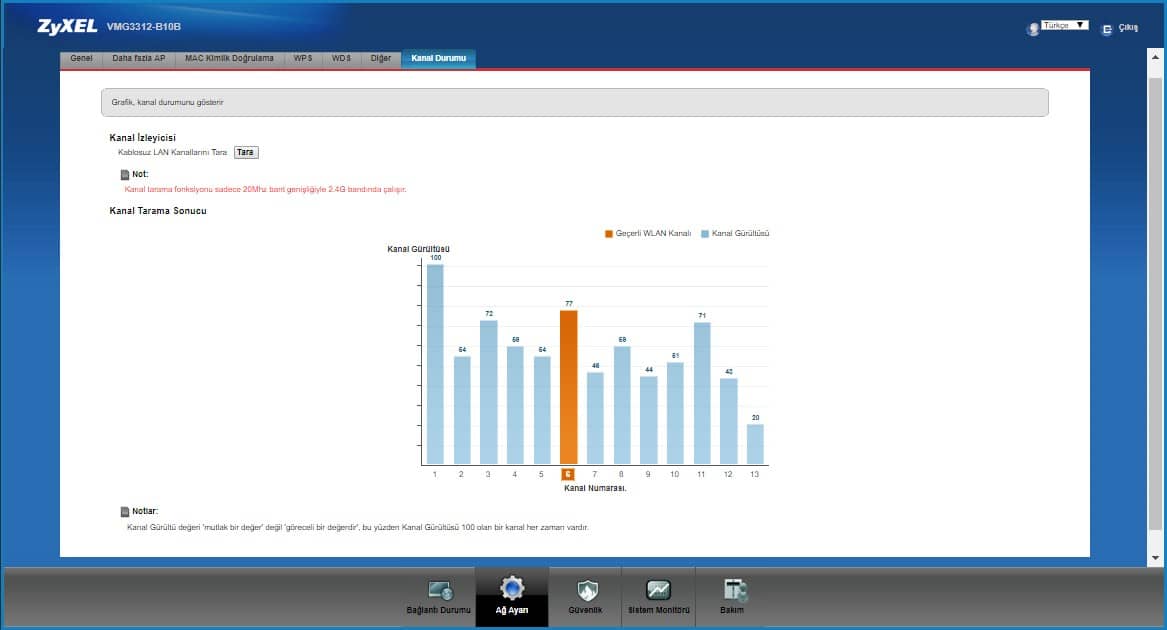
Fakat dikkat etmeniz gereken bir durum var. Yönlendirme yöneticisi sayfasında, kanal genişliğini, muhtemelen 20MHz veya 40MHz arasında bir seçim yapmak için bir seçenek fark edebilirsiniz. Daha yüksek sayı açıkça daha iyi, değil mi ? Teoride evet. Çevrenizde başka bir ağ olmasaydı ve kendinize tüm spektrumun sahip olsaydı, neredeyse kesinlikle daha yüksek verim ile sonuçlanırdı.
Pratikte, eğer etrafında başka ağlar varsa, daha geniş spektrumun kullanılması daha fazla müdahaleye karşı hassas olacağından daha az istikrarlı olacaktır. Ayrıca komşularınız için daha fazla parazit yaratıyorsunuz! Bu durumda, daha az sıkışık bir kanalda 20MHz’e geçmek en iyisidir.
- Aynı zamanda Wi-Fi güçlendirme yolları arıyorsanız, lütfen Wifi Nedir? Nasıl Güçlendirilir? adlı yazımızı okuyunuz.
- Wi-Fi güçlendirme ile ilgili sorularınıza yanıt arıyorsanız: Wifi Çok az Çekiyor Nasıl Güçlendirebilirim?